CAD使用拉伸命令建立平移网格的实例
返回CAD使用拉伸命令建立平移网格的实例
在CAD中,怎样才可以使用拉伸命令建立平移网格呢?今天我们以拉伸一个圆柱形为例子向大家更具体地介绍一下平移网格,具体如下:
1.我们打开CAD软件,依次点击【视图】——【三维视图】——【东南等轴测】打开三维视图,再打开对象捕捉,如下图所示:
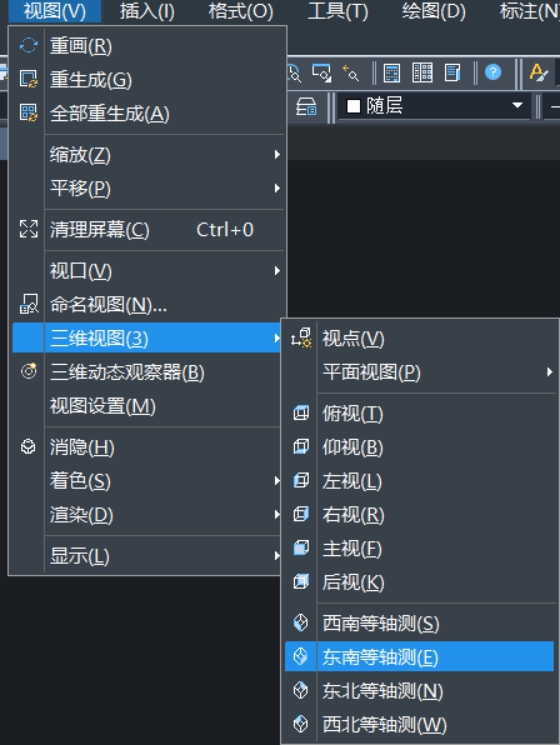
2.接着画一个圆,然后在圆的圆心拉一条垂直于圆的直线,如下图所示:

3.为了使网格更密,更反映拉伸的效果,我们调整网格密度,输入命令“surftab1”和“surftab2”。将网格密度调整为36,或者也可以调整其他更大的数,然后输入拉伸命令“tabsurf”。
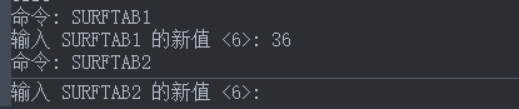
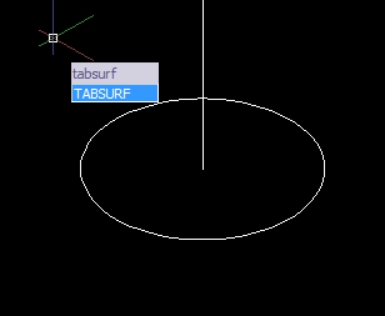

4.以圆为拉伸对象,直线为拉伸的方向矢量,拉伸对象,如下图所示:
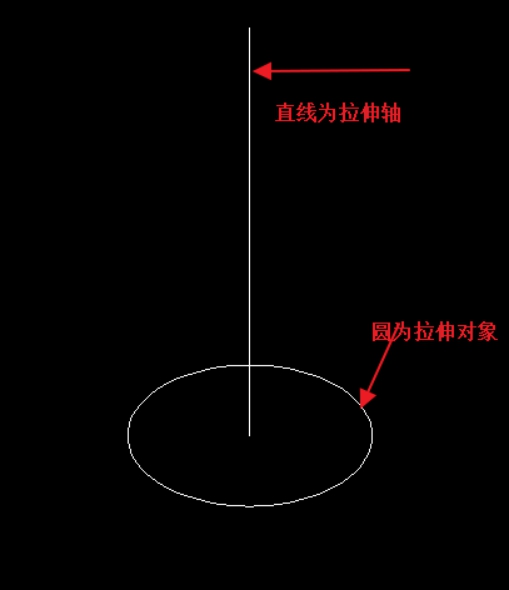
5.完成后一个圆柱形就出来了,如下图所示:
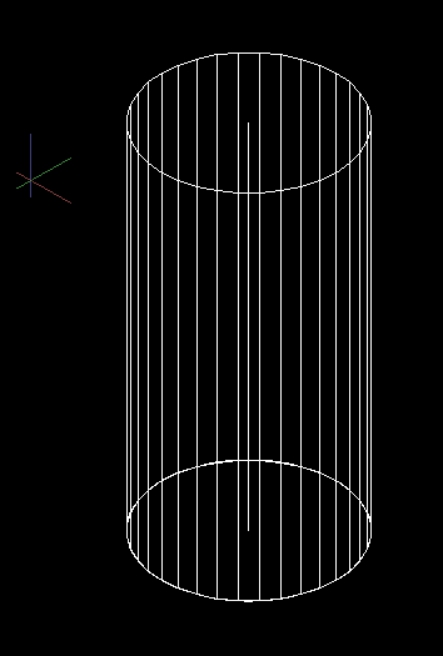
以上就是CAD中使用拉伸命令建立平移网格的实例,大家可以自己去实践操作一下。


























